Fr_Krueger
Lt. Junior Grade
- Registriert
- Aug. 2011
- Beiträge
- 378
PC Equipment:
Windows 10 Pro x64
ASUS ROG Strix B550-F Gaming (Wi-Fi) Mainboard Sockel AM4
ASUS ROG Strix GeForce RTX 2070 SUPER OC
AMD Ryzen 9 3900X
Samsung 980 PRO 1 TB PCIe 4.0 MZ-V8P1T0BW
64GB Corsair Vengeance XMP DDR4 PC 3200 CL16 KIT (2x32GB)
Hallo, ich wollte heute meine Grafikpower etwas erhöhen und habe über das Tool GPU Teak II “Gaming Booster“ angeklickt. Seitdem werden, wenn ich z.B. 2 Ordner minimiert habe, diese beiden Ordner nicht mehr mit Miniaturvorschauen angezeigt, sondern nur noch als Ordnersymbole (s. Bild). Handelt es sich nur um 1 Ordnersymbol, und ich fahre mit der Maus drüber, dann wird mir eine Miniaturvorschau angezeigt (s. Bild). Aber auch hier habe ich ein Problem. Vorher war es so, dass wenn ich mit dem Mauszeiger über die Miniaturvorschau verharrte, mir das Fenster temporär in der tatsächlichen Größe angezeigt wurde. Auch das ist nicht mehr vorhanden.
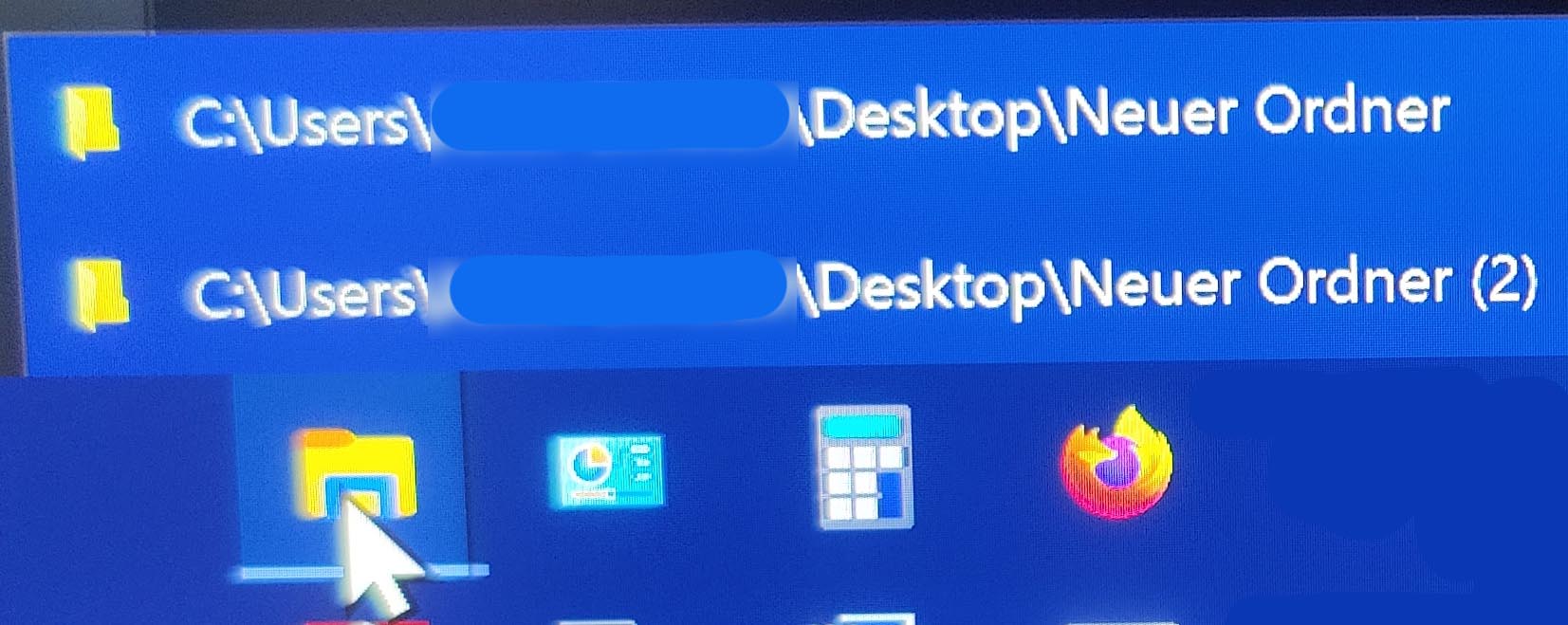
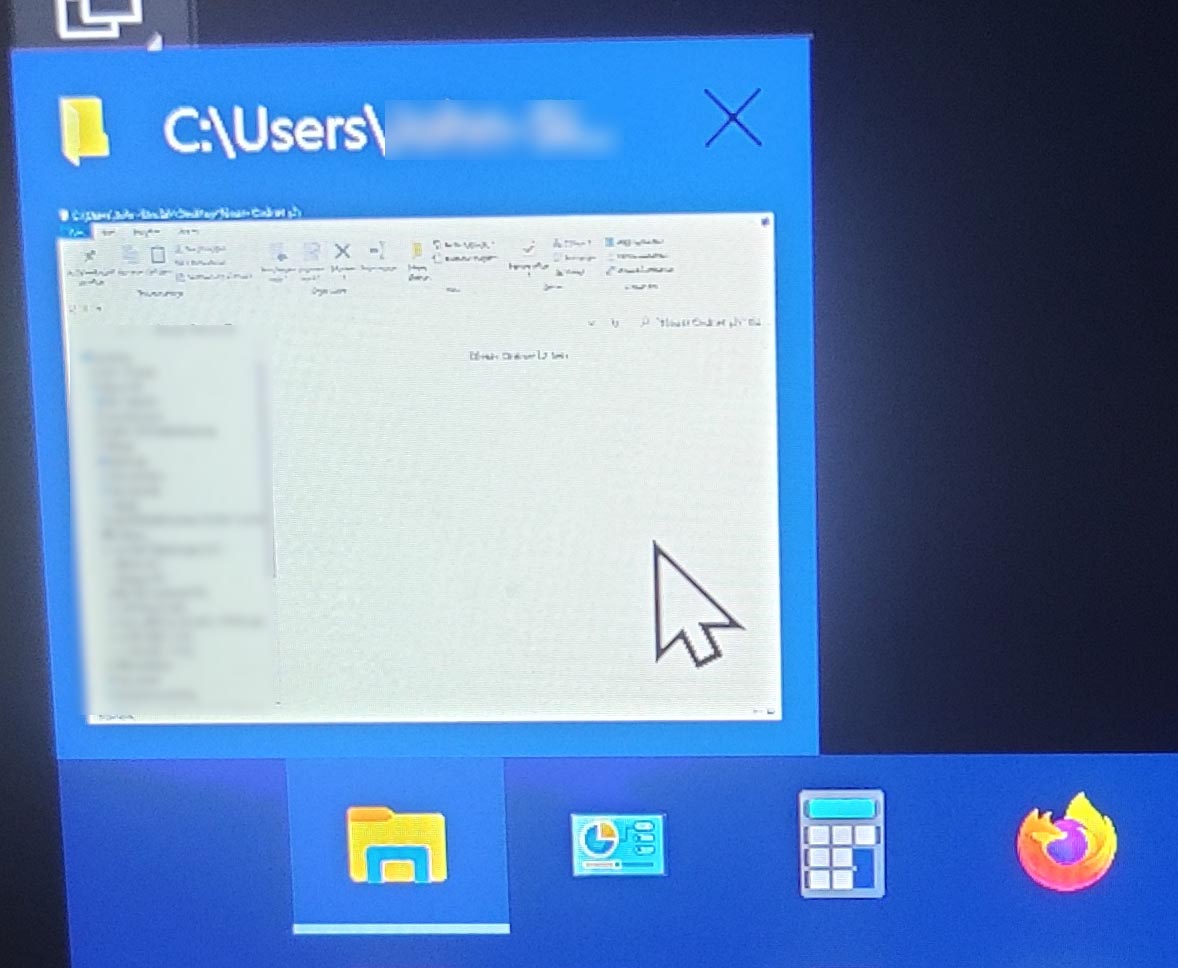
Ich habe in den Taskleisteneigenschaften nichts finden können, was hier Abhilfe schafft. In den Visuellen Effekten ebenfalls nicht. Dann per Google ein paar YT-Videos gefunden, um in der Registry den Dateiexplorer durch diverse Regeinträge dazu zu bringen, mir wieder Miniaturvorschauen auch bei mehreren Symbolen anzuzeigen und auch eine temporäre Vorschau der tatsächlichen Größe. Hat auch nichts geholfen.
Hat hier eventuell jemand eine Lösung für mich?
Windows 10 Pro x64
ASUS ROG Strix B550-F Gaming (Wi-Fi) Mainboard Sockel AM4
ASUS ROG Strix GeForce RTX 2070 SUPER OC
AMD Ryzen 9 3900X
Samsung 980 PRO 1 TB PCIe 4.0 MZ-V8P1T0BW
64GB Corsair Vengeance XMP DDR4 PC 3200 CL16 KIT (2x32GB)
Hallo, ich wollte heute meine Grafikpower etwas erhöhen und habe über das Tool GPU Teak II “Gaming Booster“ angeklickt. Seitdem werden, wenn ich z.B. 2 Ordner minimiert habe, diese beiden Ordner nicht mehr mit Miniaturvorschauen angezeigt, sondern nur noch als Ordnersymbole (s. Bild). Handelt es sich nur um 1 Ordnersymbol, und ich fahre mit der Maus drüber, dann wird mir eine Miniaturvorschau angezeigt (s. Bild). Aber auch hier habe ich ein Problem. Vorher war es so, dass wenn ich mit dem Mauszeiger über die Miniaturvorschau verharrte, mir das Fenster temporär in der tatsächlichen Größe angezeigt wurde. Auch das ist nicht mehr vorhanden.
Ich habe in den Taskleisteneigenschaften nichts finden können, was hier Abhilfe schafft. In den Visuellen Effekten ebenfalls nicht. Dann per Google ein paar YT-Videos gefunden, um in der Registry den Dateiexplorer durch diverse Regeinträge dazu zu bringen, mir wieder Miniaturvorschauen auch bei mehreren Symbolen anzuzeigen und auch eine temporäre Vorschau der tatsächlichen Größe. Hat auch nichts geholfen.
Hat hier eventuell jemand eine Lösung für mich?



